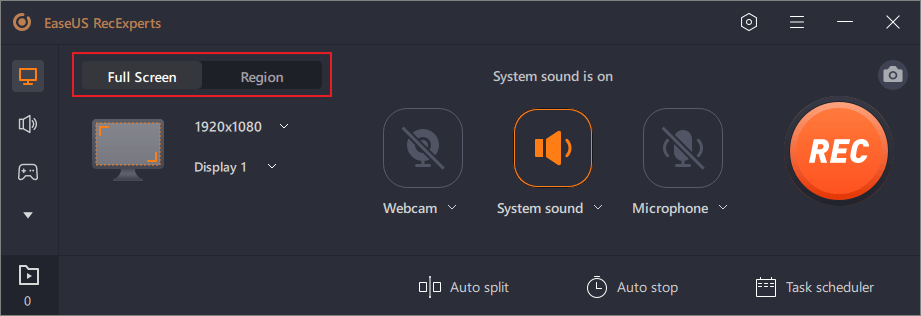Masasabi ba ng TikTok Kapag Ni-record Mo ang Screen?

Sumisid sa mapang-akit na mundo ng TikTok at tuklasin ang sining ng pag-record ng screen nang hindi nag-iiwan ng bakas! Naisip mo na ba kung aabisuhan ka ng TikTok kapag may nag-screen record ng iyong mga video? Humanda sa paglutas ng katotohanan habang ginalugad namin ang mga posibilidad at diskarte sa pag-screen record sa TikTok nang hindi nagti-trigger ng mga notification.
1. Masasabi ba ng TikTok Kapag Ni-record Mo ang Screen?
Hindi, walang feature ang TikTok na nag-aabiso sa mga user kapag may kumuha ng screen recording ng kanilang mga video. Gayunpaman, palaging isang magandang kasanayan na humingi ng pahintulot o magbigay ng kredito sa orihinal na lumikha bago gamitin o ibahagi ang anumang nilalaman mula sa TikTok.
2. Paano Mag-screen Record sa TikTok sa iPhone?
Pakitandaan na ang paggalang sa mga batas sa privacy at copyright ay mahalaga kapag gumagamit ng screen recording o nagbabahagi ng nilalaman mula sa TikTok. Ang mga tagubiling ito ay ibinigay para sa mga layuning pang-edukasyon lamang at ito ay palaging pinakamahusay na makakuha ng pahintulot mula sa orihinal na lumikha.
Upang
screen record ng mga TikTok na video
sa mga iOS device nang hindi nagti-trigger ng mga notification, sundin ang mga hakbang na ito:
Pumunta sa app na Mga Setting sa iyong iPhone
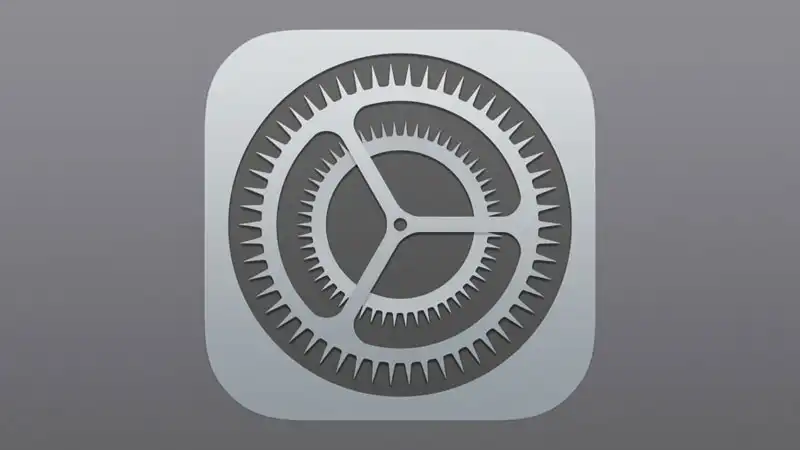
I-tap ang Control Center

Mag-scroll pababa at hanapin ang opsyon na “Pagre-record ng Screenâ€. I-tap ang berdeng plus button sa tabi nito upang idagdag ito sa iyong Control Center
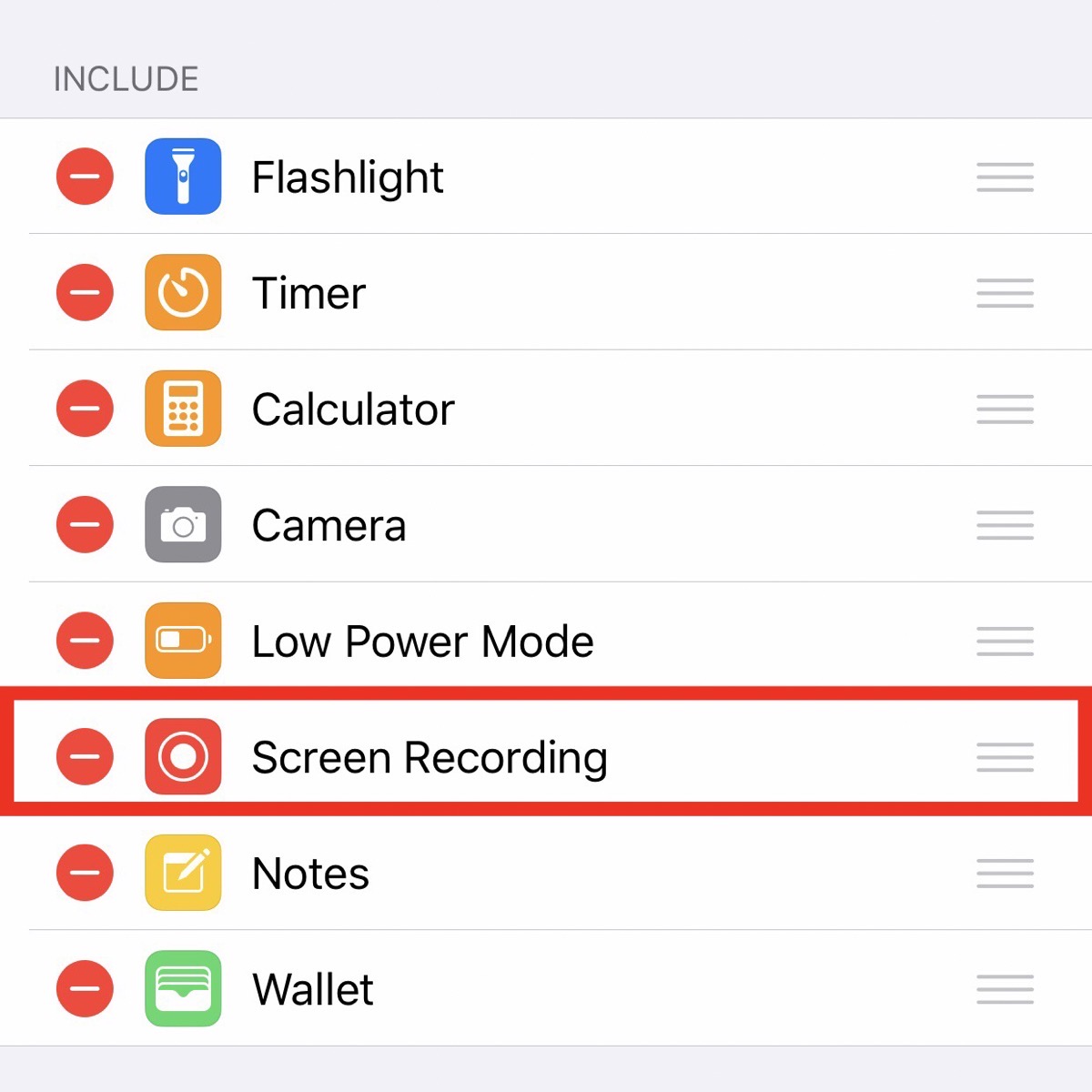
Ngayong na-set up mo na ang pag-record ng screen sa Control Center, maaari kang magpatuloy sa pag-record ng mga TikTok na video:
Buksan ang TikTok at hanapin ang video na gusto mong i-record.

Mag-swipe pababa mula sa kanang sulok sa itaas (o mag-swipe pataas kung mayroon kang iPhone na may home button) para ma-access ang Control Center.
Hanapin ang button ng Pag-record ng Screen (mukhang bilog sa loob ng bilog) at i-tap ito. Kung hindi nakikita ang button, mag-swipe pakanan o pakaliwa upang mahanap ang tile sa pag-record ng screen at i-tap ito.
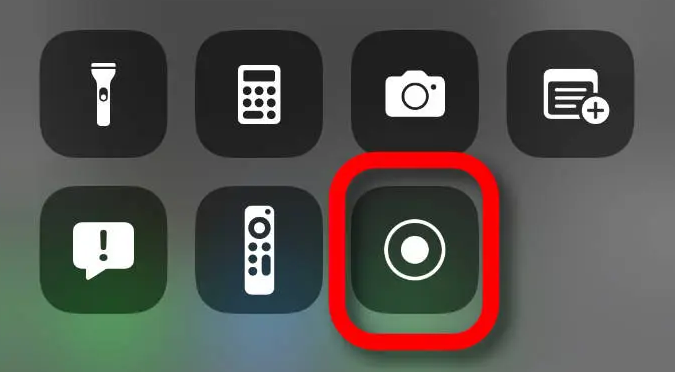
May lalabas na tatlong segundong countdown. Pagkatapos nito, magsisimula ang iyong pag-record ng screen.
Simulan ang pag-play ng TikTok video at payagan itong maglaro hanggang sa naitala mo ang kailangan mo.
Upang tapusin ang pag-record ng screen, buksan muli ang Control Center (mag-swipe pababa mula sa kanang itaas o mag-swipe pataas) at i-tap ang pulang icon ng pag-record sa tuktok ng screen. Maaari mo ring i-tap ang pulang recording bar sa tuktok ng screen at i-tap ang “Stop.â€
Ise-save na ang screen recording sa iyong Photos app. Tandaan na respetuhin ang mga karapatan ng orihinal na lumikha at humingi ng pahintulot kung plano mong ibahagi pa o gamitin ang naitalang nilalaman.
![]()
3. Paano Mag-screen Record sa TikTok sa Android?
Hakbang 1: Pumunta sa mga setting ng iyong device at hanapin ang kategoryang “Display†o “Screenâ€.

Hakbang 2: Hanapin ang opsyong “Pagre-record ng Screenâ€. Sa ilang Android device, maaari itong tawaging “Screen Capture†o “Screen Recorder.â€
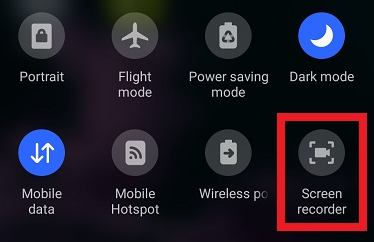
Hakbang 3: Paganahin ang tampok na pag-record ng screen sa pamamagitan ng pag-toggle sa switch sa tabi nito. Maaaring kailanganin mong magbigay ng mga pahintulot sa tampok na pag-record ng screen, tulad ng pagpayag dito na i-access ang mikropono ng iyong device, kung sinenyasan.
Hakbang 4: Kapag na-activate na ang feature sa pag-record ng screen, pumunta sa TikTok app at hanapin ang video na gusto mong i-screen record.
Hakbang 5: Simulan ang pag-record ng screen sa pamamagitan ng alinman sa paggamit ng itinalagang screen recording na button o sa pamamagitan ng paggamit sa partikular na kumbinasyon ng key na itinalaga ng iyong tagagawa ng device. Kadalasan, ito ay nagsasangkot ng pagpindot at pagpindot sa power button at volume down na button nang sabay-sabay.
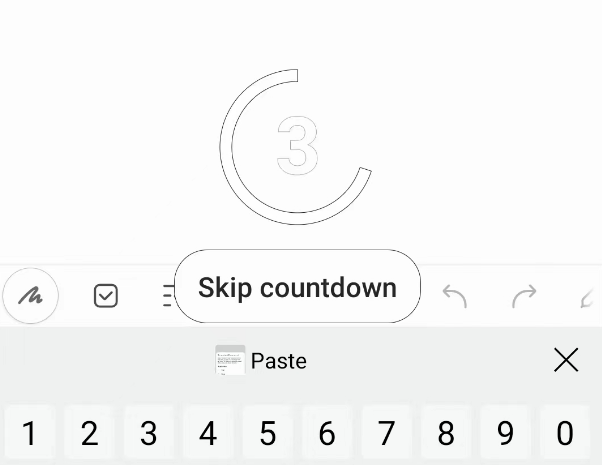
Hakbang 6: Magsisimula na ngayon ang pag-record ng screen, kukunan ang lahat ng ipinapakita sa iyong screen, kasama ang TikTok video.
Hakbang 7: Upang ihinto ang pag-record ng screen, i-tap muli ang screen recording button o gamitin ang itinalagang kumbinasyon ng key. Sa karamihan ng mga kaso, ito ang magiging kumbinasyon ng power button at volume down na button.
Hakbang 8: Pagkatapos ihinto ang pag-record ng screen, ise-save ang video sa gallery ng iyong device o sa isang partikular na folder na itinalaga para sa mga pag-record ng screen.
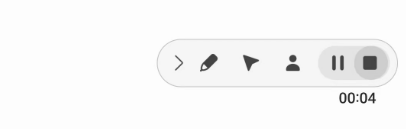
Mahalagang tandaan na hindi lahat ng Android device ay may kasamang built-in na feature sa pag-record ng screen. Kung walang feature na ito ang iyong device, maaari kang mag-download ng isang kagalang-galang na screen recording app mula sa Google Play Store, gaya ng AZ Screen Recorder o DU Recorder, at sundin ang mga hakbang na ibinigay ng app para mag-record ng mga TikTok na video.
4. Paano Mag-screen Record ng TikTok sa Desktop?
4.1 Paggamit ng EaseUS RecExperts
Hakbang 1: Ilunsad ang EaseUS RecExperts at piliin ang recording mode
“Full Screen†para sa pagkuha ng buong screen o “Rehiyon†upang manu-manong piliin ang lugar ng pagre-record.
Hakbang 2: I-customize ang mga opsyon sa pag-record
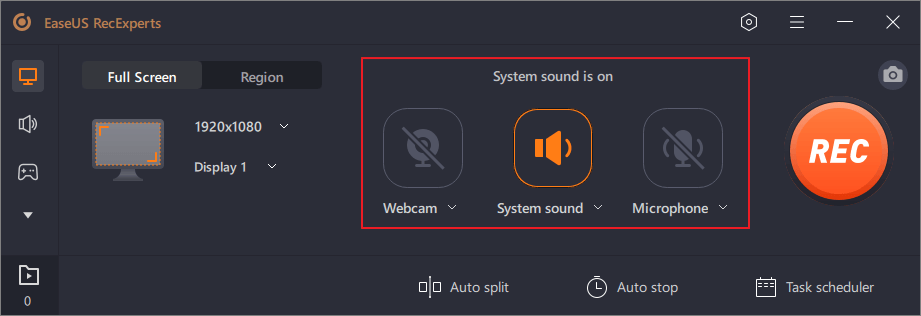
Piliin ang webcam, sound system, mikropono, o wala. Itakda ang auto split at iba pang mga function sa interface.
Hakbang 3: Simulan ang pagre-record

I-click ang pulang button na “RECâ€. Gamitin ang menu bar para i-pause (white double vertical bar) o ihinto (red square sign) ang recording.
Hakbang 4: I-access ang iyong mga pag-record
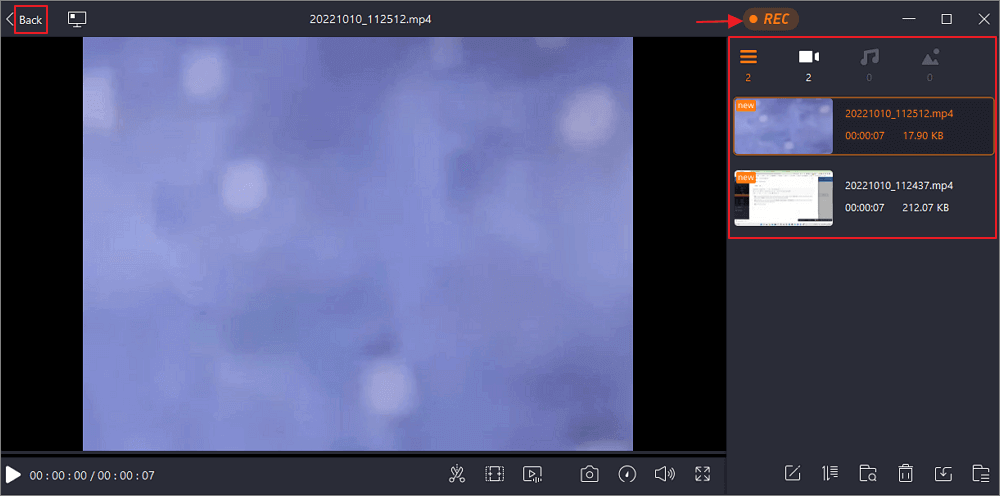
Pagkatapos mag-record, tingnan at i-edit ang iyong mga pag-record sa interface ng listahan. Upang magsimula ng bagong recording, i-click ang button na “REC†sa itaas.
4.1 Paggamit ng HitPaw Screen Recorder
Hakbang 1:
Buksan ang HitPaw Screen Recorder
at piliin ang “Record†o “Live†depende sa iyong mga kinakailangan.
Hakbang 2: Para sa mode na “Recordâ€, i-configure ang mga mapagkukunan ng pag-record, ilapat ang mga template, at pagandahin ang iyong pag-record gamit ang mga sticker o text.
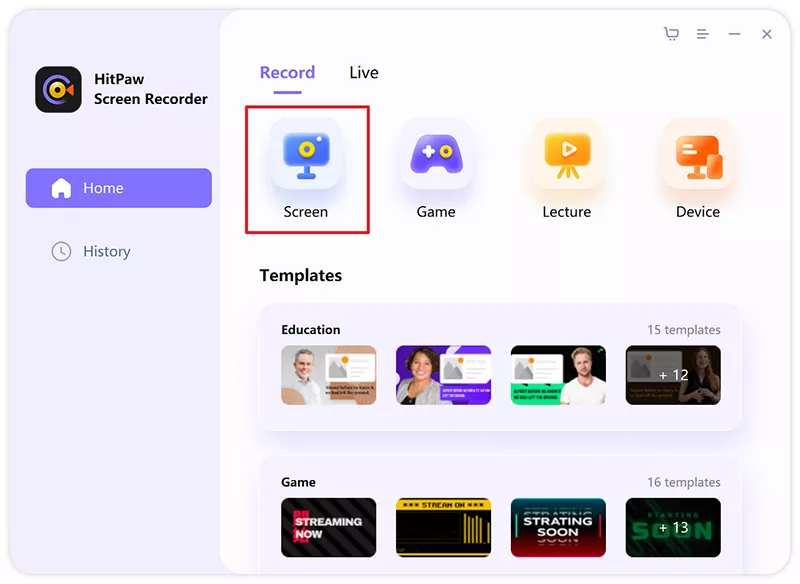
Hakbang 3: Simulan ang pagre-record o pagpapakita ng iyong content para sa mga streaming platform o video meeting.
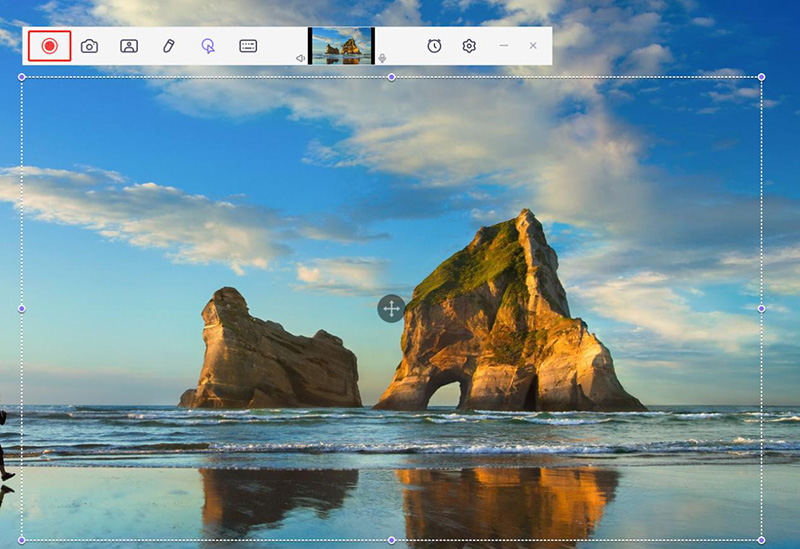
5. Mga Tip para sa Pagre-record ng Screen sa TikTok
Pumili ng stable at mataas na kalidad na tool o app sa pagre-record ng screen.
Tiyaking sapat na espasyo sa storage sa iyong device bago mag-record.
Isaayos ang mga setting ng pag-record ng screen para sa pinakamainam na kalidad ng video.
I-disable ang mga notification o itakda ang iyong device sa “Do Not Disturb†mode para maiwasan ang mga pagkaantala.
Isaalang-alang ang paggamit ng mga panlabas na mikropono para sa mas mahusay na pagkuha ng audio.
Planuhin at ayusin ang iyong nilalaman bago simulan ang pag-record ng screen.
Magsanay ng maayos at matatag na paggalaw habang nagna-navigate sa TikTok.
Iwasang i-block ang mahahalagang elemento sa screen habang nagre-record.
I-trim at i-edit ang na-record na video kung kinakailangan upang mapabuti ang huling resulta.
6. Konklusyon
Ang pag-master ng sining ng pag-record ng screen sa TikTok ay nagbubukas ng mundo ng mga posibilidad para sa mga user na naglalayong i-save at ibahagi ang kanilang paboritong content. Nang walang tampok na abiso sa TikTok, mahalagang gamitin ang responsibilidad sa pamamagitan ng paggalang sa privacy at malikhaing pagsisikap ng mga orihinal na lumikha. Gamit ang kaalaman ng paano mag screen record sa iba't ibang device, maaaring yakapin ng mga user ang kanilang pagkamalikhain, maikalat ang pagiging positibo, at lumikha ng makabuluhang koneksyon sa loob ng komunidad ng TikTok.